Использование панели инструментов
Панель инструментов в программе Adobe InDesign CS1 является одним из ключевых элементов интерфейса, предоставляя пользователю доступ к широкому спектру функциональных возможностей. Эта панель включает в себя 27 различных инструментов, а также кнопки для выбора цвета заливок и контуров (рис. 1.44). Некоторые инструменты имеют вложенные панели, где сгруппированы дополнительные инструменты, принадлежащие к одной категории.
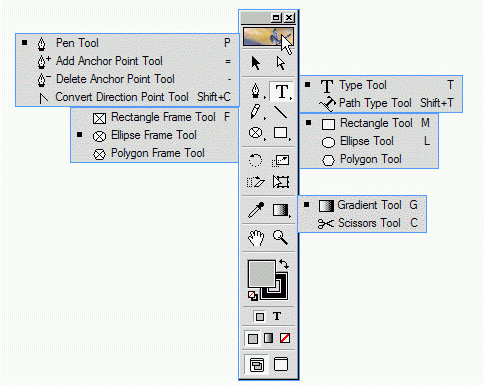
Рис. 1.45. Панель инструментов с открытыми вложенными меню
Выбор инструмента
Существует два основных способа выбора инструмента из панели инструментов:
- Щелкните по соответствующей пиктограмме инструмента на панели инструментов.
- Нажмите назначенные инструменту клавиши быстрого доступа. Список всех команд, вводимых с клавиатуры, можно найти в приложении к данному руководству.
Клавиши быстрого доступа для конкретного инструмента
Чтобы узнать, какие клавиши быстрого доступа назначены тому или иному инструменту, наведите курсор мыши на его пиктограмму и сделайте небольшую паузу. Появится всплывающая подсказка, содержащая название инструмента и соответствующие сочетания клавиш (рис. 1.46).
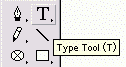
Рис. 1.46. Подведите курсор к значку инструмента, чтобы увидеть подсказку с названием инструмента и назначенными ему клавишами быстрого доступа.
Если при наведении курсора на инструмент вы не видите подсказку, проверьте, включена ли соответствующая опция в меню "Tool Tips" (Подсказки инструментов) раздела "Preferences" (Настройки) программы InDesign.
Кроме того, вы можете самостоятельно изменить или добавить новые сочетания клавиш быстрого доступа в диалоговом окне "Keyboard Shortcuts" (Сочетания клавиш), подробно описанном в главе 19.
Открытие связанной с инструментом группы
Некоторые инструменты на панели имеют небольшой треугольный значок в правом нижнем углу. Это указывает на наличие вложенной панели с дополнительными инструментами из той же группы. Чтобы открыть такую вложенную панель, выполните следующие действия:
- Щелкните по треугольному значку на пиктограмме инструмента.
- Выберите один из инструментов, отображенных во всплывающем меню (рис. 1.47).
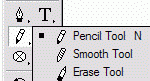
Рис. 1.47. Вложенные панели отображают дополнительные инструменты выбранной группы.
Умение эффективно пользоваться обширным набором инструментов, представленных на панели инструментов в Adobe InDesign CS1, является ключевым навыком для любого дизайнера или верстальщика, работающего с этой программой. Быстрый доступ к нужным инструментам, знание их назначения и клавиатурных сокращений позволяют значительно повысить производительность и качество работы.
Помимо панели инструментов, в InDesign CS1 представлены и другие важные элементы интерфейса, такие как панели "Навигатор", "Слои", "Страницы" и многие другие. Детальное изучение всех этих компонентов, их настройка и эффективное использование - залог успешной работы в данной программе вёрстки. В последующих главах мы более подробно рассмотрим возможности и особенности различных панелей, меню и диалоговых окон Adobe InDesign CS1.
Несомненно, освоение Adobe InDesign CS1 требует времени и практики, но при системном подходе и последовательном изучении материала даже начинающие пользователи могут быстро освоить основные приемы работы с этим мощным инструментом для создания печатной продукции высокого качества. Продолжайте изучение этого руководства, и вы откроете для себя множество возможностей, которые предоставляет эта программа.